Vervangen van de afbeeldingsdrum
Dit deel beschrijft hoe de vervangingsperiode van een afbeeldingsdrum te herkennen, en hoe de afbeeldingsdrum te vervangen.
Alvorens te vervangen
Wanneer het bericht "Afbeeldingsdrum [KLEUR] nadert einde levensduur" verschijnt op het scherm, leg dan een vervangende drum klaar. Als u verder afdrukt, wordt het bericht "Einde levensduur afbeeldingsdrum [KLEUR]" weergegeven en wordt het afdrukken stopgezet.
Wanneer de "Installeer Alstublieft Een nieuwe Afbeelding Trommel" boodschap wordt weergegeven en het printen stopt, vervang dan de afbeelding trommel.
Wanneer u A4 papier gebruikt (simplex printen), is de geschatte vervanging cyclus van een afbeelding trommel ongeveer 30,000 vellen. Deze schatting neemt aan de standaard gebruik conditie (drie pagina's worden geprint per keer). Printen van een pagina per keer reduceert de levensduur van de trommel met ongeveer de helft.
Het actuele aantal van geprinte pagina's kan minder zijn dan de helft van de hierboven schatting afhankelijk van de print omstandigheden.
Opmerking
-
Het actuele aantal pagina's dat u kunt printen met de afbeeldingsdrum hangt af van hoe u de machine gebruikt. Het kan minder zijn dan de helft van de hierboven schatting afhankelijk van de print omstandigheden.
-
Eén jaar na het uitpakken van de afbeeldingsdrum kan de afdrukkwaliteit verminderen. Vervang de afbeeldingsdrum door een nieuwe.
-
Hoewel u door de voorklep te openen en te sluiten de levensduur van een afbeeldingsdrum enigszins kunt verlengen, wordt u aanbevolen deze snel te vervangen wanneer "Plaats een nieuwe afbeeldingsdrum" wordt weergegeven.
-
Wanneer de optie [Device Setting (Apparaatinstelling.)] > [Admin Setup (Beheerderinst.)] > [Manage Unit (Beheer)] > [System Setup (Systeemsetup)] > [Near Life Status (Einde levensduur-status)] is ingesteld op [Disable (Uitschakelen)], wordt de melding "[COLOR] levensduur afbeeldingsdrum bijna bereikt" niet weergegeven.
Alleen de afbeeldingsdrum vervangen
Dit deel beschrijft hoe de afbeelding trommel te vervangen wanneer u wilt doorgaan met het gebruik van de toner patroon.
Opmerking
-
Als u een nieuwe afbeeldingsdrum gebruikt in combinatie met de tonercartridges die momenteel in gebruik zijn, zal de indicatie van de resterende hoeveelheid tonercartridge niet juist worden weergegeven. De berichten "Afbeeldingsdrum [KLEUR] nadert einde levensduur" or "Einde levensduur afbeeldingsdrum [KLEUR]" zullen mogelijk snel naar de vervanging weergegeven worden.
-
Wees extra voorzichtig wanneer u de afbeelding trommel (de groene cilinder) hanteert, omdat het breekbaar is.
-
Stel de afbeelding trommel niet bloot aan direct zonlicht of sterk licht (ongeveer 1500 lux of meer). Zelfs onder binnenverlichting, verlaat de afbeelding trommel niet voor langer dan 5 minuten.
-
Gebruik originele OKI verbruiksmiddelen om een optimale werking van de producten te verzekeren.
-
Kosten voor diensten voor problemen veroorzaakt door het gebruik van verbruiksmiddelen anders dan originele OKI verbruiksmiddelen zijn opgelopen, ongeacht de garantie of in het onderhoud contract. (Alhoewel gebruik van niet-originele verbruiksmiddelen niet altijd resulteert in problemen, wees extra voorzichtig bij het gebruik hiervan.)
Memo
U kunt de instellingen wijzigen voor weergave van het bericht "[COLOR (KLEUR)] Image Drum Near Life". Instellen vanaf [Device Setting (Instelling Apparaat)] > [Admin Setup (Beheerder)] > [User Install (Gebruikersinstelling)] > [Drum Near Life Timing (Drum Einde Levensduur)]. Beschikbare waarden zijn van 500 tot 5.000 (toenemend in stappen van 500).
-
Leg een afbeeldingsdrum klaar.
-
Houd de hendel (A) vast om de scanner-eenheid te openen.
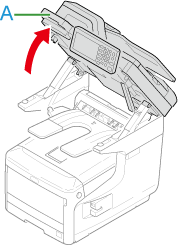
-
Steek uw vinger in de uitsparing (B) aan de rechterzijde van het apparaat en trek aan de hendel van de voorklep (1) om de voorklep (2) naar voren toe te openen.
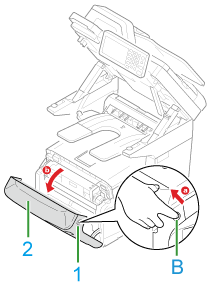
-
Druk op de knop ( C ) en open de Uitvoerlade (3).
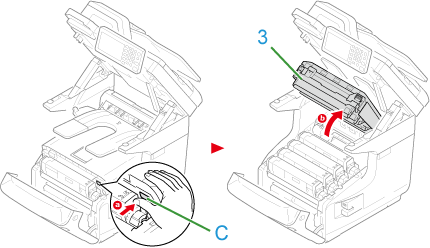
-
Bepaal aan de hand van de kleur van het etiket welke afbeeldingsdrum zijn maximale levensduur bereikt heeft.
-
Verwijder de afbeeldingsdrum (4) uit het apparaat en plaats de afbeeldingsdrum op een vlak oppervlak.
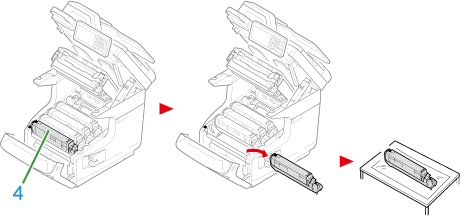
-
Draai de blauwe hendel (6) van het tonerpatroon naar u toe totdat de top precies op het
 teken valt, en druk het tonerpatroon naar beneden.
teken valt, en druk het tonerpatroon naar beneden.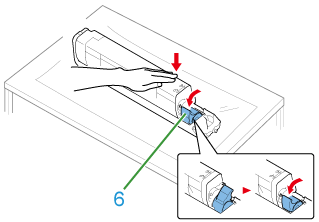
-
Til het tonerpatroon (5) aan de rechterzijde omhoog en verwijder deze uit de printer.
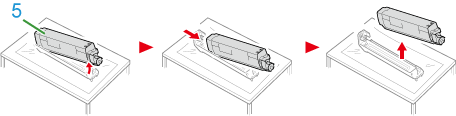
-
Maak een nieuwe afbeeldingsdrum open en plaats het op een vlak oppervlak.
-
Verwijder het droogmiddel en de beschermingsfolie.
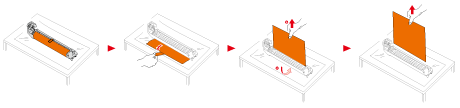
-
Verwijder de klep van de toner.
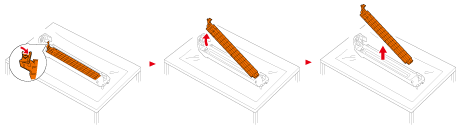
-
Plaats de toner cartridge (5), die bij stap 8 werd verwijderd, terug door ervoor te zorgen dat de uitsparing (7) aan de linkerkant precies op het uitsteeksel (8) van de afbeeldingsdrum valt zodat beide etiquetten van resp. de tonercartridge en de afbeeldingstrommel één lijn vormen. Breng vervolgens de rechterkant voorzichtig op zijn plaats.
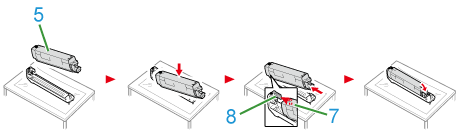
-
Draai de blauwe hendel (6) van het tonerpatroon naar achteren totdat de top precies op het
 teken valt en druk het tonerpatroon naar beneden.
teken valt en druk het tonerpatroon naar beneden.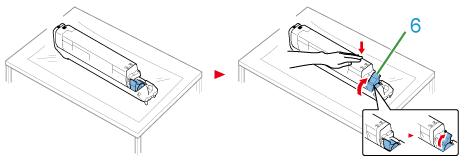
-
Controleer de labelkleur van de nieuwe afbeeldingsdrum en plaats de drum in het apparaat.
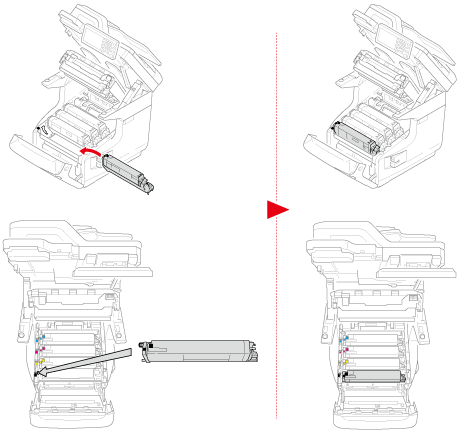
-
Sluit de Uitvoerlade (3) door stevig op beide zijden van de Uitvoerlade (3) te drukken.
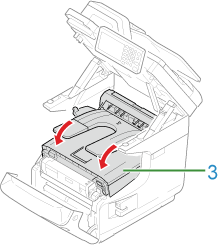
-
Sluit de voorklep (2).
Opmerking
De voorklep kan niet worden gesloten als de uitvoerlade niet goed gesloten is.
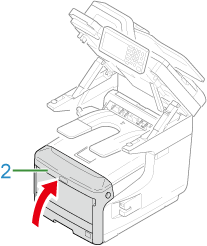
-
Houd de hendel vast (A) om de scanner-eenheid te sluiten.
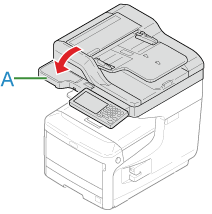
-
Gelieve de afbeeldingsdrums de recycleren.
Memo
Als u een afbeeldingsdrum moet weggooien, doet u deze in een plastic zak of een soortgelijke verpakking en gooit u deze weg in overeenstemming met de regelgeving of richtlijnen van uw woonplaats.

